содержание .. 32 33 34 35 ..
BMW 3. Руководство - часть 34
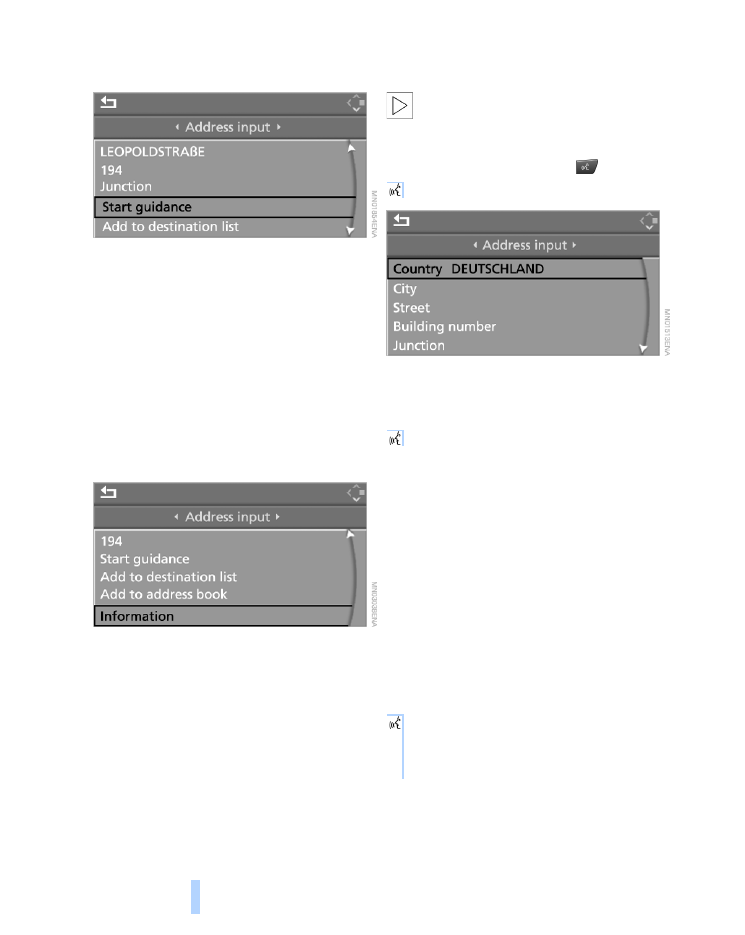
Ввод цели
144
Включение ведения к цели
после ввода цели вручную
>
Выберите „Start guidance“ (Включить
ведение к цели) и нажмите на контрол$
лер.
Ведение к цели включается.
>
Если Вы собираетесь включить ведение
к цели позже, выберите „Add to destination
list“ (В список целей) и нажмите на конт$
роллер.
Цель будет занесена в список целей,
см. страницу 149.
Вывод информации о цели
В системе навигации Business:
Выберите „Information“ (Информация)
и нажмите на контроллер.
Подробно об информации см. на стра$
нице 147.
Ввод цели через систему
голосового управления*
В системе навигации Professional цель
можно ввести через систему голосового
управления. Для перехода с ввода цели
через iDrive на ввод цели голосом необхо$
димо включить систему голосового управле$
ния.
Чтобы прослушать возможные
команды в исполнении системы, про$
изнесите ›Options‹ (Варианты).
<
1.
Нажмите на рулевом колесе или цен$
тральной консоли клавишу
.
Выбор страны
1.
Дождитесь от системы запроса страны
назначения.
Произносить название следует на языке сис$
темы голосового управления.
Выбор пункта назначения
Пункт назначения можно ввести по буквам
или целым словом.
Ввод по буквам
Для ввода пункта назначения произнесите
его название по буквам в соответствии
с правилами написания, принятыми в стране
назначения.
Говорите ровным тоном, не повышая и не по$
нижая голоса, избегая излишних ударений
и чрезмерных пауз.
Система предлагает до 20 пунктов назна$
чения, соответствующих критериям
2.
›Address input‹ (Ввод цели)
2.
Произнесите название страны.
1.
Произнесите не менее трех началь$
ных букв в названии пункта назначе$
ния. Чем больше букв названо,
тем уже границы поиска.